Acer Pro Designer PE320QK teszt
Az Acer a jól ismert gamer monitorai mellett erőteljesen fejleszti a professzionális munkára, tartalom-előállításra szánt ProDesigner monitorcsaládját is. Ezek egyike került most a kezünkbe, éspedig a 4K-UHD natív felbontású, 32”-es változat, a PE320QK.

Fő gyári adatok
- Panel típusa: LG.Display IPS, 10-bites (8 bit + FRC)
- Panel bevonata: light anti-glare
- Méret és natív felbontás: 31,5”, 4K-UHD (3840 x 2160 pixel)
- Háttérvilágítás: WLED
- Frissítési frekvencia: 60 Hz, FreeSync: 30-60 Hz
- Fényerő: max. 350 cd/m2
- Kontrasztarány: 1000:1 (sztatikus)
- Színtér-lefedettség: wide gamut, 100% sRGB lefedettség, nagy DCI-P3 lefedettség
- Válaszidő: 4 ms GtoG
- Betekintési szög: 178/178 fok (CR>10)
- Csatlakozók: 2 db HDMI 2.0, DisplayPort 1.2, USB 3.1 type C, 4 db USB 3.0 port (az egyik gyorstöltéshez)
- Beépített hangszóró: 2 x 2 W
- Árnyékoló keret (hood)
- Méretek: 834,7 x (468,3 – 567,2) x 317,3 mm (110 mm magasságállítás)
- Össztömeg: 11 kg
- VESA szerelhetőség: 100 x 100 mm
Mechanikai felépítés, design
A monitortalp és az állványoszlop az Acertől megszokott robusztus, masszív kivitelű, emellett az összeszerelés egy pillanat műve, mert az állvány és a képernyő összeszerelve van a dobozba csomagolva, és csak a talpat kell felilleszteni, majd két szárnyas csavarral rögzíteni. A 110 mm-es magasságállítás mellett minden más állítási lehetőség megtalálható: a -5°/+20°-os döntés, a mindkét irányú elfordítás és a képernyő függőlegesbe állítása is. Az állványoszlopon egy nagy nyílás található a kábel-elvezetéshez.

Különlegesség és esztétikai plusz, hogy a nagyméretű monitor mind a négy oldalon „keretmentes” (2 mm vastagságú), így az Acer márkajelzés sem fért el a kereten, csak a hátoldalon láthatjuk. A kép maga persze nem „faltól-falig” tart, mert a panelnek is van mind a négy oldalon egy kb. 7 mm-es fekete sávja, de kikapcsolt állapotban valóban jól mutat a nagyon keskeny szegély.

A csatlakozófelületen analóg csatlakozót csak mutatóban találunk, éspedig egy audio kimenetet (3,5 mm-es jack). HDMI 2.0 digitális portból kettő van, plusz egy DisplayPort 1.2 (menüben átállítható 1.1-re), és a manapság egyre gyakoribb USB-C típusú univerzális csatlakozó, amely ez esetben az USB 3.1 verziójú protokoll fizikai megtestesülése, és egyúttal ellátja a beépített USB hub upstream szerepét is, ezért nem látunk a készüléken USB(B) upstream csatlakozót. Az USB 3.0-ás portokból 4 db van, kettő alul, kettő a monitor bal oldalán.


Mint a fenti képeken is látható, a monitorra felhelyezhető egy árnyékoló keret (hood), amelyet a gyártó mellékel a készülékhez. Összerakása és felhelyezése pofonegyszerű: elősző a két oldalsó lapot kell felcsavarozni a monitorra, majd a három darabból álló felső részt összecsúsztatni, és egyszerűen rátenni a készülék tetejére. A középső felső lapon egy elcsúsztatható ajtó található, amelyen át leereszthető a mérőműszer, ha kalibrálásra szánjuk el magunkat.
Kezelés, menürendszer, extra szolgáltatások
Mint az Acer újabb monitorain, ezen a modellen is a hátoldal jobb alsó sarkán elhelyezett joystick + 4 nyomógomb megoldást alkalmazza a gyártó, és ez nagymértékben megkönnyíti a kezelést. Legfeljebb azon lehet vitatkozni, hogy az itt használt függőleges, vagy más modelleken használt vízszintes elrendezés a kényelmesebb – mármint a megfelelő nyomógomb megtalálásához.

A legfelső gomb a készenlét/be kapcsoló, ez kicsit távolabb van a többitől. A másik három gomb közül a két felsőhöz a menüből hozzárendelhető egy sor funkció (tetszés szerint), az alsó mindig a kiválasztott, illetve aktív bemenetet mutatja. A joystickkel hívhatjuk be a menüt, és könnyedén navigálhatunk benne. A választást megnyomással nyugtázhatjuk. Képünkön az első OSD pontok láthatók a joystick megnyomásakor.
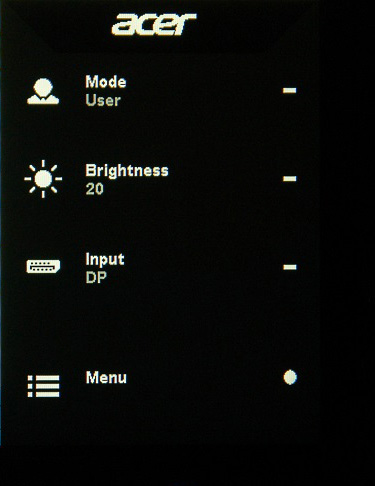
A menübe belépve pedig elénk tárul az almenük rendszere, amely egyébként a struktúráját tekintve azonos a legtöbb Acer monitoréval. Persze az almenükben egy sor újdonsággal, illetve eltéréssel találkozunk a monitor rendeltetésének, illetve speciális funkcióinak megfelelően. Nézzük pl. rögtön az első (Picture) almenüt!

A Black Boost funkció a gamereknek jön jól a sötétben megbújó részletek világosításához. A Blue Light szemkímélő funkciót szinte minden újabb monitorba beépítik a gyártók, ha a készüléket tartós munkára vagy játékra tervezték. Az ACM lényegében az Acer saját algoritmusa szerint működő dinamikus kontraszt-szabályozás. A HDR menüponttal én először találkozom Acer monitorban, bekapcsolásával a fényerő 100%-ra ugrik, és egyébként nem változtathatunk a beállításokon, kivéve a Super Sharpness funkciót – ez a HDR esetében teljesen érthető (részletesebben lásd később). A Super Sharpness feltűnően észrevehető, ám mesterségesnek ható élességnövekedést okoz.
Ha már a menübe beléptünk, a három középső gomb funkciója átalakul: az alsóval („x”) kiléphetünk a menüből, a középsővel a képi módot választhatjuk ki, a felső („i”) pedig tájékoztat minket a fő tudnivalókról, mint a bemenet, a felbontás stb., illetve reszetelhetjük az összes beállítást.
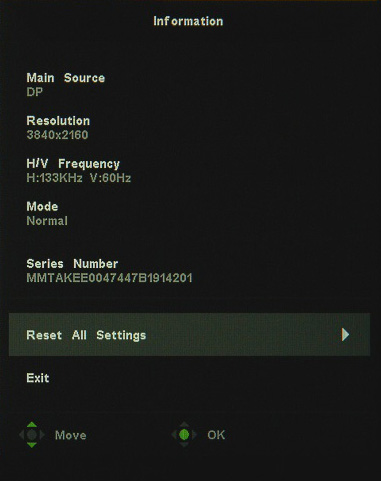
Ejtsünk most néhány szót az extra szolgáltatásokról (az említetteken kívül). A Modes menüben választhatók ki a gyári beállítások (presetek), köztük az sRGB, a Rec.709 és a HDR. Ezeket azért említjük külön, mert nem változtatható, fix beállítások, tehát ha kalibrálni szeretnénk a monitort, akkor nem ezekből kell kiindulnunk, hanem a Standard (natív) gyári beállításból, amelyben az összes paraméter változtatható. (Ekkor a képi mód User-re vált.) Ezek: a gamma, a színhőmérséklet, azaz a fehérpont (User módban – ez csak a színhőmérséklet User módja – alul és felül is változtatható az alapszínek aránya). Az ECO, a Graphics és a Movie módok csak a fényerőben különböznek a Standard-től.
A Color/Mode/User almenüben viszont van egy Color Space pont is, ahol a Standard, sRGB, Rec.709 és HDR mellett (ezek átfedésben vannak a fentiekkel, magyarán mindegy, hogy hol választjuk ki őket), megtaláljuk az EBU (európai standard TV színtere), a DCI (mozis színtér) és az SMPTE-C (amerikai standard TV színtere) lehetőségeket is. A különleges funkciók közé tartozik, hogy kiválaszthatjuk a Grayscale módot („fekete-fehér” kép), és módunkban áll a színezet és a telítettség állítására az RGBCMY színeken (6-tengelyes beállítások).
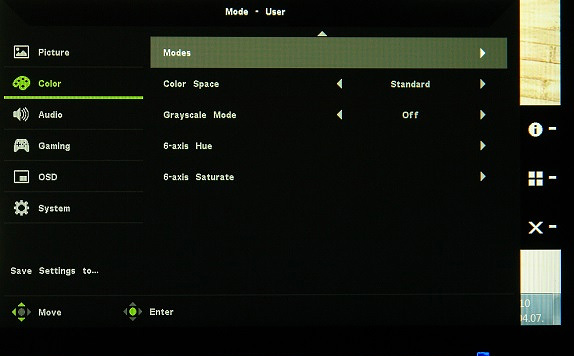
A Gaming almenüben (mert a monitor játékra is alkalmas) szokás szerint beállíthatjuk az overdrive mértékét (Off, Normal, Extreme), bekapcsolhatjuk az extra FreeSync funkciót, továbbá a frissítési frekvencia értékének folyamatos kijelzését.
Megemlítendő, hogy a Systems almenüben át tudjuk állítani a HDMI feketeszintet (Normal/Low). Ennek azért van jelentősége, mert a 16-235 (64-940) kódtartományú videotartalom esetén hozzá tudjuk igazítani ehhez a monitor fekete- és fehérszintjét.
Milyen a panel?
Az LG.Display 4K-UHD IPS panelje (LM315WR1-SSB1) WLED élvilágításos (bizonyos források szerint QD technológiával kiegészítve, de ezt az Acer nem közli a specifikációban). A 4K-UHD felbontás grafikai munkára, tervezésre, fotók ellenőrzésére és korrigálására nagyszerű, a mérőábra 1-pixeles vízszintes és függőleges vonalait hibátlanul jeleníti meg a monitor. A panel vizsgálatánál szokás szerint a következőkre vagyunk kíváncsiak: fényszivárgás (bleeding), IPS glow, betekintési szög, és az anti-glare/anti-reflexiós bevonat hatása.
A bleedinget teljes sötétségben próbáljuk meghatározni, illetve lefotózni. Az expozíciós időtől függően a fotó különböző mértékben emeli ki a bleeding részleteit. Szabad szemmel általában kisebb mértékű bleedinget látunk, mint amit a fotón a szemléltetés kedvéért bemutatunk.
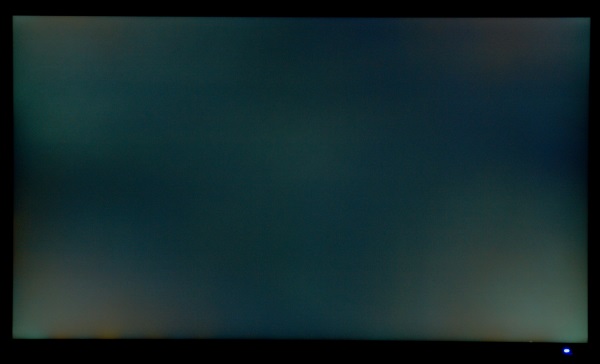
A bleeding leginkább a sarkokban észlelhető, különösen a jobb alsó sarokban (ennél a tesztelt példánynál)
Természetesen az IPS panel nem mentes a glow-tól, ezt nem is várjuk el egy IPS paneltől, hacsak a gyártó nem használ valamilyen különleges és drága bevonatot (polarizert), ami szinte sohasem fordul elő. A glow-t is lefotóztuk kb. 45 fokos szögből, oldalról. Valós képtartalomnál ez általában nemigen vehető észre, kivéve, ha valaki erre kényes vagy érzékeny. Van, aki utálja, és van, akit egyáltalán nem zavar.

A jellegzetes IPS glow ennél a panelnél is megjelenik pici elszíneződés kíséretében
Az IPS paneles monitorok specifikációjában a betekintési szögre a legtöbbször 178/178 fokot adnak meg, de csak ritkán teszik hozzá, hogy ilyen határszög alatt a kontraszt 10:1 alá csökken. A szemünkkel érzékelhető betekintési szög határa – amit szubjektíve jónak értékelünk – ennél jóval kisebb. A valóságban persze ritkán fordul elő, hogy tartósan szemlélünk egy monitort 40-45 foknál nagyobb szögben (azaz 90 foknál nagyobb tartományban), ígz a kontraszt csökkenése és a színtorzulás elfogadható vagy alig észrevehető. Az életszerű nézési szögtartományban (de azon kívül is) valóban az IPS panel teljesít a legjobban a három alapvető panelfajta közül. Mivel azonban egyik panel külső felülete sem Lambert-felület, a fénysűrűség változása a nézési szög függvényében elkerülhetetlen.

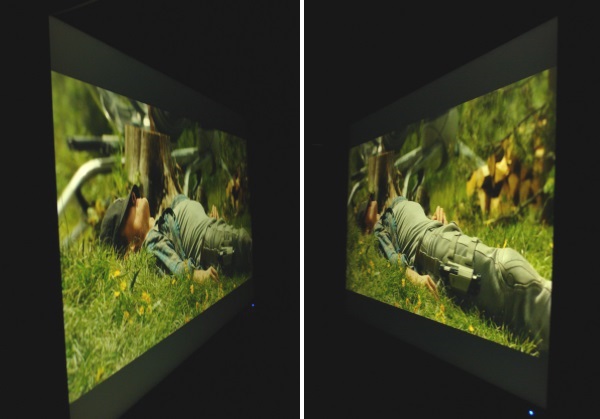

Oldalról vagy felülről nézve a képernyőn (különösen a nézőtől távolabbi, azaz élesebb szögben látott részén) a fényerő-csökkenés észrevehető, a glow pedig kis mértékű kontrasztcsökkenést okoz. A színezet és a szaturáció nemigen változik, csak a színek harmadik dimenziója, a luminancia
Ami az anti-glare (tükrözésmentesítő) bevonatot illeti, tökéletes megoldás nincs, mivel az ideálisan matt felület ugyan minden beeső fényt elnyelne, viszont a teljesen diffúz felület a finom kontúrokat durvává, „szőrössé” tenné, és így közvetve felbontásrontó hatása lenne. A nagyon tükröző (bevonat nélküli üveg) felület pedig kevés fény mellett is nagy reflexiót okozna. A gyártók a legtöbbször valamilyen jó kompromisszumot keresnek, és ez ennél a panelnél szerintem sikerült. A felület közelebb van a matthoz, mint a fényeshez, bár kissé fényesnek mondható.
A panellel összefüggésben beszélnünk kell még a képernyő homogenitásáról (uniformity), ami persze szorosan összefügg a háttérvilágítás konkrét megoldásával, illetve azzal, hogy a monitorgyártó milyen ellenszert tud bevetni a homogenitás javítására. Némelyik monitorban megtalálható a Uniformity funkció, amely képes erre, általában a fénysűrűség tetemes csökkentése árán. Ezen a monitoron nincs ilyen funkció. Kétféle jellemzőt szoktunk vizsgálni homogenitás ellenőrzésekor: a színhőmérséklet, illetve a fénysűrűség változását a képernyő teljes felületén (9 ponton mérve).
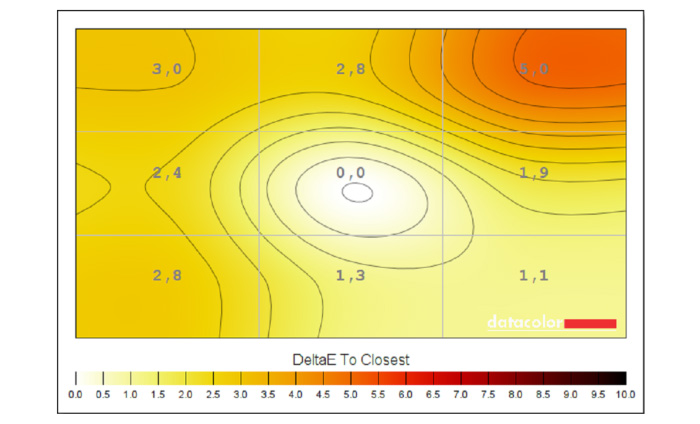
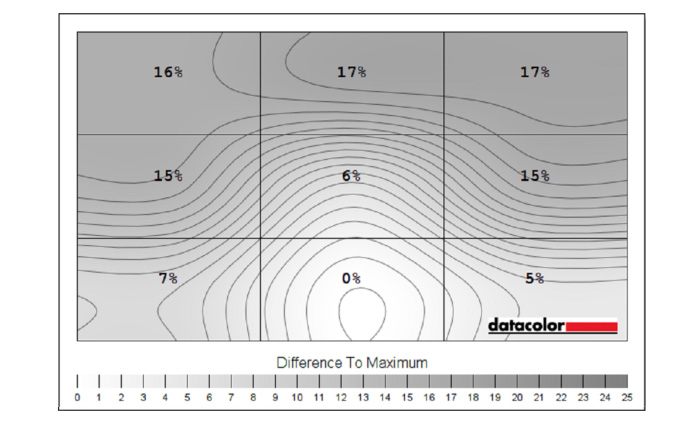
Felső ábra: a színhőmérséklet változása a képernyő felületén (a 0,0 érték felel meg a D65-ös pontnak, a többi érték a deltaE hibát jelenti). Alsó ábra: a fénysűrűség inhomogenitása, ahol a 0% a gyakorlati használathoz közeli kb. 135 cd/m2, a legnagyobb eltérés (17%) pedig kb. 112 cd/m2-nek felel meg. Ez a mérés – a fénysűrűségtől eltekintve – natív állapotban készült, a kalibráció után változhat. Az ábrákon látható eloszlás példányról példányra változhat ugyanennél a modellnél is
Színparaméterek, fényerő, kontraszt
Elsőként a reszetelt natív (Standard) üzemmódban mérhető értékekre voltunk kíváncsiak. Ennek érdekében a PC-ról lekötött monitor HDMI bemenetére küldtük az sRGB mérőjeleket (egy hardveres jelgenerátorból), és egy színmérő műszerrel és a ChromaPure szoftverrel megmértük az alapállapotot. Az eredmények itt láthatók:
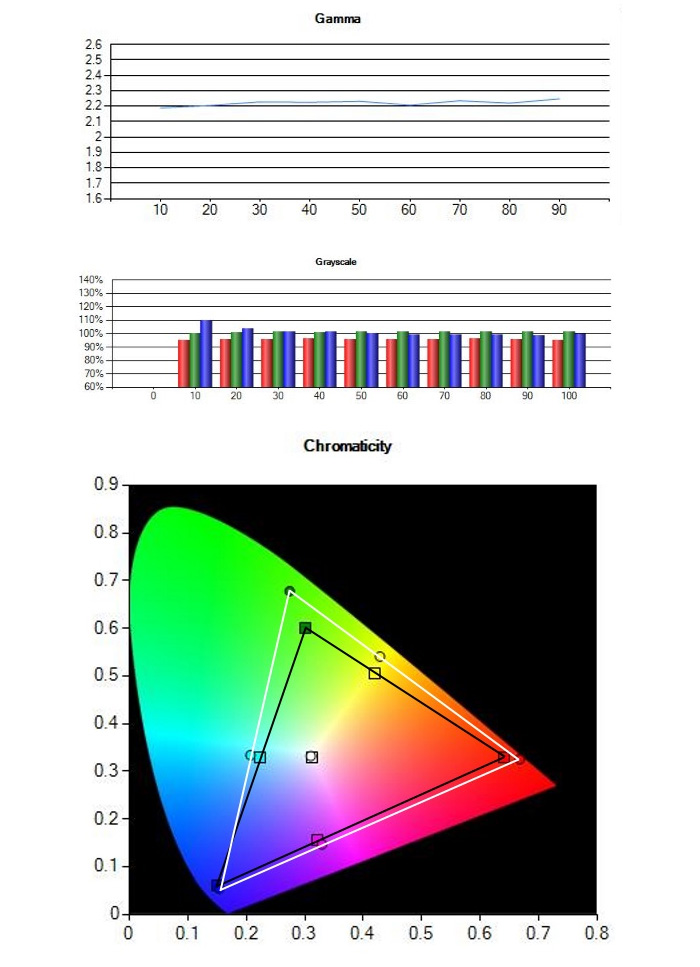
Reset utáni natív állapotban, referencia-színtérként a szoftverben az sRGB-t célként kiválasztva, a monitor egészen elfogadható értékeket produkál: az átlagos gamma pontosan 2,22, a színhőmérséklet 6670 K, a dE hiba 2,7 – mindez 272 cd/m2 fénysűrűség mellett (ez a skála 80-as értékéhez tartozik mint default beállítás). A nagy meglepetést a színtartomány okozta, amely az sRGB-nél jóval nagyobb – így kalibrálással és profilírozással az sRGB feltehetően pontosan beállítható lesz. Közelebbről megnézve, szinte pontosan fedi a DCI-P3 színteret, ami a mérések során később be is bizonyosodott
A fényerő (fénysűrűség) mérése a következő eredményt hozta:
A Brightness szabályzó maximális állásában (100-as osztás) a luminancia L = 334,5 cd/m2. Ez megközelíti a specifikáció szerint 350 cd/m2-t. Standard (natív) beállításban L = 272 cd/m2 (80-as osztás). A kalibráció során a 120 cd/m2-t fogjuk megcélozni (ez kb. a 17-es skálaosztáshoz tartozik. Végül a szabályzó minimum állásában (0) a legkisebb fénysűrűség L = 77,8 cd/m2.
A monitor kontrasztja (ismét a natív állapotban) 1351:1, ami egy IPS panel esetében magasan az elvárható érték fölött van, a specifikációban 1000:1 szerepel. Persze kalibrált állapotban ennél kisebb értéket fogunk kapni.
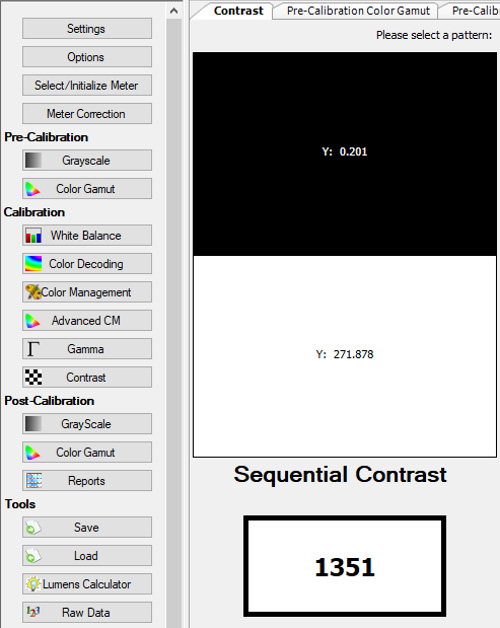
Kalibrálás: sRGB és DCI-P3
Az sRGB kalibrálást és profilírozást a jól ismert és bevált basICColor Display szoftverrel és az i1 Pro spectroradimeterrel végeztük el, D65-ös fehérpontot, 2,2-es gammát és 120 cd/m2 fénysűrűséget megcélozva.
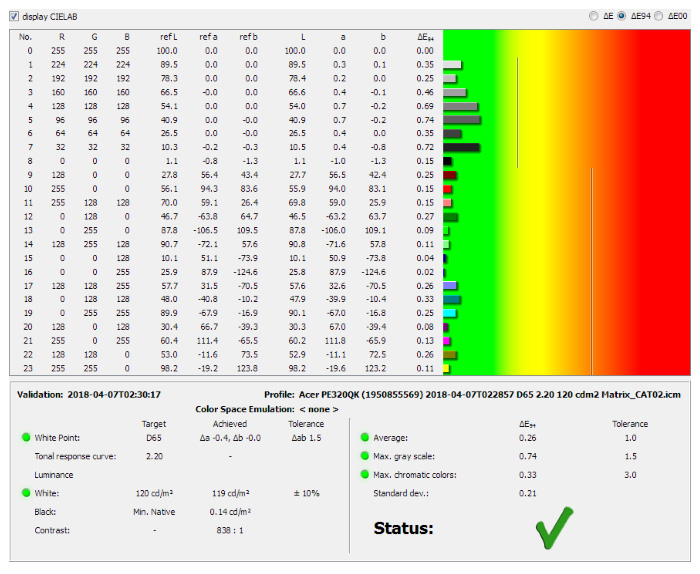
Az sRGB kalibrálás eredménye. A dE94 hibaértékek messze a határértékek – így az észlelési határ alatt – vannak: az átlagos hiba 0,26, a szürkeskála maximális hibája 0,74, a színhiba 0,33 (a határértékek: 1,0 – 1,5 – és 3,0)
A DCI-P3 színtérbeli kalibráláshoz egy másik szoftvert kellett bevetnünk, mivel ez hiányzik a basICColor Display által felkínált lehetőségek közül. (Hogy a PC monitoroknál miért került előtérbe a „mozis” DCI-P3, arról egy külön írásban fogunk beszélni, illetve alább, a HDR-rel kapcsolatban beszélünk még róla.)
Ezúttal a DCI kalibrációt a szintén széles körben használt CalMAN RGB monitorkalibráló szoftverrel végeztük, és újra bebizonyosodott, hogy – akár szándékosan, akár „véletlenül” – a monitor natív színtartománya nagyon közel van a DCI-P3-hoz. Mivel ezt a színteret elsődlegesen a mozgókép világában (a digitális nagymozik projektoraiban, és újabban a HDR 4K televíziókban) használják, a szoftverben a színpontok méréséhez logikusan a „Color Checker Video” színmintákat választottuk – ez összesen (a fehérrel és a szürkékkel együtt) – 57 színmintát jelent. Ez bőven elegendő, hogy megítéljük az adott kijelző viselkedését a kalibráció és profilírozás előtt és után. A PC a DisplayPort bemeneten keresztül csatlakozott a monitorhoz, a megcélzott értékek: D65 fehérpont (bár a DCI más fehérpontokat is használ), 2,6-os gamma (sötét környezethez), 120 cd/m2 fénysűrűség.
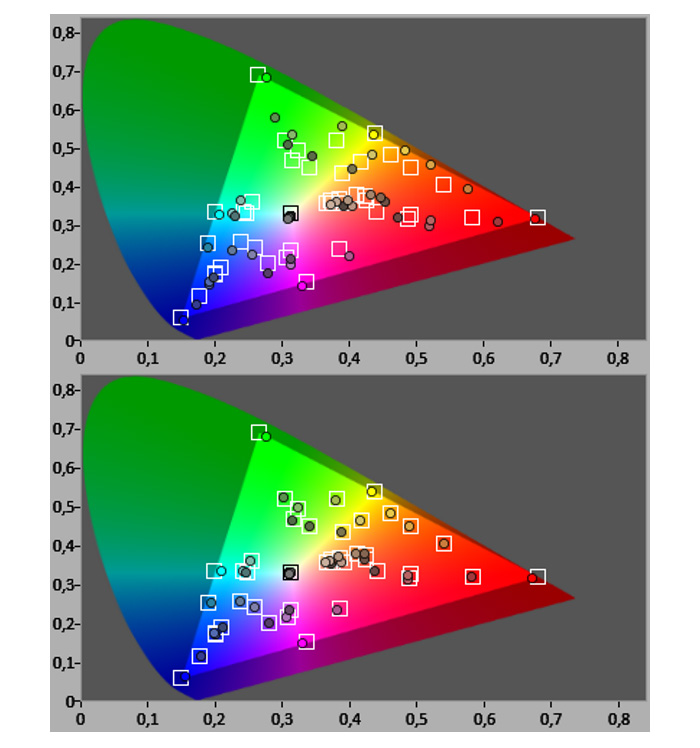
A ColorChecker Video 57 pontjának pozíciója kalibrálás előtt (felső ábra) és kalibrálás után (alsó ábra)

Az RGB együttfutás kalibráció előtt (felső ábra), és után (alsó ábra). Ez utóbbi kisebb pontatlansága annak tudható be, hogy a szoftver a hátérben a kívánt gammát is beállította (amelyet egy kliens szoftver tölt be újraindításkor, miközben a színkorrekció a videokártya LUT-ból érkezik)
A HDR-ről
A Picture almenüben van egy HDR menüpont (On, Off, Auto), ezért muszáj beszélnünk róla. Valamirevaló gyártó aligha engedheti meg magának, hogy a mostanában megjelenő újabb monitorain ne szerepeljen a HDR címke valamilyen formában (és a HDR aktiválása a menüben). Egy hosszabb írásunk a HDR-ről előkészületben van, úgyhogy most nem akarunk elmerülni a részletekben. Csak annyit jegyzünk meg, hogy mást jelent a televíziók, mást a projektorok, és megint mást a monitorok esetében.
A lényeg, hogy a VESA három csoportot különböztet meg: a 400, a 600 és az 1000 cd/m2 csúcsfényerőt elérő monitorokat. Egyelőre a legtöbb HDR monitor az első csoportba tartozik, és mint ilyen, nem nyújt jelentős pluszt a közel 400 cd/m2-t elérő fénysűrűségű, gyakran széles színterű és magas technikai szinten álló, „címke nélküli” egyéb monitorokhoz képest. A másik – egyébként helyes – lépés a VESA-tól, hogy a HDR-t nem köti a felbontáshoz és a széles színtérhez (ami más HDR szabványoknál előírás). Ettől függetlenül a gyártók igyekeznek a színteret a DCI-P3 közelébe hozni – és ezért beszélünk egyre gyakrabban a monitoroknál is erről a színtérről. Egyszóval egyelőre a helyzet meglehetősen ellentmondásos. Többféle HDR formátum létezik, amelyek nem kompatibilisek egymással (bár ez hosszabb távon nyilván megoldható).
Például a HDR10 nevű (viszonylag „mérsékelt”) szabványt az UHD Alliance nevű szervezet a tv-készülékekre szabta, a megkívánt csúcsfényerő nagyobb 1000 cd/m2-nél (az OLED TV-knél 540 cd/m2-nél – vajon miért kellett ilyen kivételt egy szabványba beépíteni?), a minimális egyidejű dinamika 20.000:1, követelmény a legalább 4K-UHD felbontás és a DCI-P3 színteret legalább 90%-ban lefedő színtér. Nos, a vizsgált monitorunk e két utóbbi kívánalmat teljesíti, ám sem a minimális fénysűrűség, sem a dinamikatartomány nem elegendő a HDR10-hez. Egyelőre két olyan monitortípus létezik, amely papíron megfelel a HDR10 előírásainak.
A tesztelt monitorunkon a „HDR Xpert” logó szerepel, ami nem azonos az „UltraHD Premium” logóval, amely a HDR10-megfelelőséget bizonyítja. Valójában az a helyzet, hogy a felhasználók túlnyomó többsége a monitorok esetében egyelőre nem igényel a HDR10-nek megfelelő óriási fénysűrűséget és dinamikatartományt, amihez egyébként brutális egyidejű kontrasztra lenne szükség, ami csak full array direct LED-es háttérvilágítással és fejlett local dimming-gel oldható meg. Persze lehet (sőt valószínű), hogy a fejlesztés ebbe az irányba fordul. Nem hiszem, hogy a HDR-rel szembe lehet menni, ez a haladás visszafogását jelentené, azonban a technikának még fejlődnie kell, hogy a kijelzők különféle fajtái elérhető áron alkalmasak legyenek erre (kivéve egy sor televíziókészüléket, amelyek szinte maradéktalanul tudnak egy vagy több szabványos HDR formátumot kezelni).
Játékra!
Mivel a gyártó a monitort a FreeSync képességgel is ellátta, és a menüben van egy Gaming almenü is, arra következtethetünk, hogy fő rendeltetése mellett (grafika, fotó, film) a készülék játékra is alkalmas, az átlagosnál magasabb szinten. A hardcore játékosok persze a 60 Hz-es frissítési frekvencia miatt bizonyára nem ezzel a monitorral fognak játszani, de egyébként érdemes megvizsgálni, hogy válaszidő, késleltetés és mozgáselmosódás tekintetében hogyan teljesít a PE320QK.
Ami a display lag-et illeti (mert mi most csak a monitor késleltetését vizsgáljuk, nem pedig a teljes input lag-et az egértől vagy billentyűzettől a látásunkig), a szokásos mérési módszert használtuk a Bodnar-féle lag-mérővel, kb. a képernyő középvonalában mérve. A műszer 60 Hz-en, 1080p felbontáson adja ki a villogó fehér téglalapokat, és HDMI-n keresztül csatlakozik a monitorhoz.
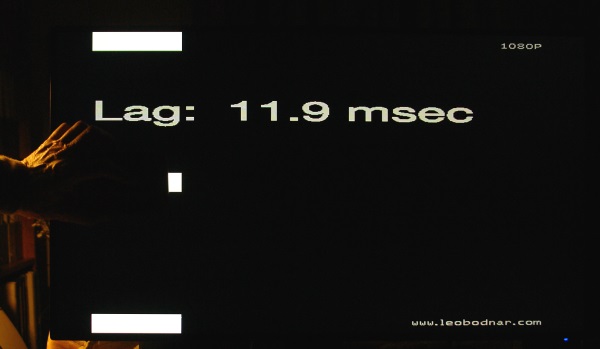
A PE320QK késleltetése Gaming módban, Normal (közepes) overdrive mellett
A 11,9 ms-os mért érték egyik része a 60 Hz frissítési ciklusidő felének megfelelő kb. 8,3 ms. Ez az adott frekvencián a display lag abszolút minimuma, ami az LCD pixelek „sample and hold” működéséből adódik. A maradék 3,6 ms legnagyobb részét esetünkben a válaszidő teszi ki. Mivel Gaming módban mindenféle járulékos késleltetést okozó funkció ki van kapcsolva, mondhatjuk, hogy nagyjából ez maga a válaszidő.
Azonban a mért érték a feketéből fehérbe való átmenetet jellemzi (BtoW), és ez nem ugyanaz, mint a specifikációkban megadott GtoG (szürkéből szürkébe) válaszidő. Ez utóbbi – talán meglepő módon – jóval hosszabb, mint a BtoW, ráadásul a gyári mérési módját sem szokás közölni, és az értéke erősen függ attól, hogy melyik szürkéből melyik szürkébe váltanak a pixelek. Az overdrive-ot (a pixelek impulzusszerű túlvezérlése) éppen azért kellett bevezetni, hogy az enélkül túl hosszú válaszidő csökkenjen. Általában három vagy négy fokozatot találunk a monitorokon a kikapcsolt állapottól a maximumig, de sokszor már az Off állásban is alkalmaznak csekély overdrive-ot.
A PE320QK esetében három overdrive fokozat van (Off, Normal és Extreme). A mozgó objektumok követő kamerás mérésével meg lehet határozni, hogy melyik beállítási fokozat az optimális, és képet kapunk az előbb említett „sample and hold” működésből és szem természetes objektumkövetéséből adódó mozgáselmosódásról is.
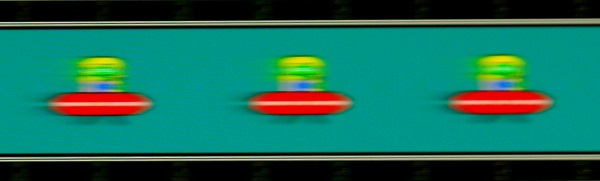
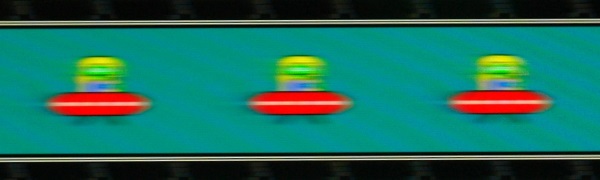

A három fenti ábrán látható az Off, Normal, illetve Extreme overdrive-hoz tartozó utánhúzás (ghosting) az ufók 960 pixel/s sebességű mozgásakor. Látható, hogy ez a Normal állásban a legkisebb, Extreme beállításnál pedig feltűnő inverz (komplementer színű) utánhúzás jelenik meg a túlvezérlés miatt. A mozgó ufók alapvető „eléletlenedése” a „sample and hold” működés következménye 60 Hz-es frissítési frekvencia mellett – feltéve, hogy a szemünkkel követjük az ufók mozgását, ami természetes reakció
A FreeSync funkció – mint már többször megírtuk – segít a fix frissítési frekvencia és játék változó frame rate-je miatt jelentkező képhibák, anomáliák (tearing, stuttering, járulékos késleltetés) megszüntetésében a jobb játékélmény érdekében, a kétféle frekvencia dinamikus szinkronizálásával. Működési tartománya ennél a monitornál 30-60 Hz közötti. A technológiáról részletes leírás található az AMD honlapján: https://www.amd.com/en/technologies/free-sync
A FreeSync funkciót a monitor menüjében be kell kapcsolni, csak AMD grafikus kártyával működik, és a kártya vezérlőpaneljén szintén aktiválni kell a funkciót.
Összegzés
A PE320QK elsődlegesen egy kiváló minőségű 4K-UHD designer és szerkesztésre alkalmas monitor, főleg grafikusoknak és filmeseknek, akik a profi fotósokkal ellentétben nem igénylik az Adobe RGB színteret. Igaz, a széles DCI-P3 színteret ez a monitor is tudja, de ez valamivel kisebb, és más alapszínei vannak, mint az Adobe RGB-nek. A digitális filmet szerkesztőknek viszont jól jön a DCI-P3, továbbá a HDR tartalom (PC-ről HDR játékok, külső forrásból 4K HDR streaming vagy 4K HDR fájl/lemez) megjelenítéséhez is „passzol”.
Fő rendeltetése mellett játékra is jól használható, főleg alkalmi vagy közepes szintű játékhoz, FreeSync támogatás mellett. A monitor késleltetése (lag) tökéletesen megfelel a játékhoz, de a válaszidő nagyobb, mint amit egy hardcore játékos igényelne.
A készülék kiválóan kalibrálható mind az sRGB/Rec.709, mind a DCI-P3 referenciához, de ezen felül szükség esetén a standard EBU, illetve SMPTE-C színtartományra is beállítható. HDR megjelenítésre a 4K felbontás, a 10-bites panel és a DCI-P3 színtér szinte predesztinálja, de a maximálisan elérhető fénysűrűség, ill. alacsony egyidejű kontrasztarány (a local dimming hiánya) erősen korlátozza a HDR-képességeket. Ennek ellenére méltányolható az Acer jól sikerült HDR-kezelő algoritmusa.
Értékelés
Ami tetszett
- Jó minőségű és kellő méretű 4K-UHD IPS panel
- Esztétikus design, masszív állvány, stabil mechanikai felépítés
- Könnyen felszerelhető árnyékoló keret (tartozék)
- Jól megválasztott anti-glare bevonat
- Sok választható gyári preset (képi mód a megfelelő színbeállításokkal)
- Nagy natív színtartomány (DCI-P3-hoz közeli)
- Nagy sztatikus kontrasztarány
- USB-C (USB 3.1) csatlakoztatási lehetőség
- FreeSync a játékhoz
Ami kevésbé tetszett
- Pontatlan gyári presetek (kalibráció és profilírozás szükséges a natív állapotból kiindulva)
- A képernyő homogenitása közepesnek mondható
- Az Adobe RGB színtér hiányozhat a fotósoknak
- Korlátozott HDR megjelenítés, bár a felbontás és a színtartomány ezt lehetővé tenné
A monitor tesztelését a monitorinfo.hu munkatársai végezték. A fent olvasható teszt egy rövidített összefoglaló, további érdekes részletek a monitorinfo.hu weboldalon.











